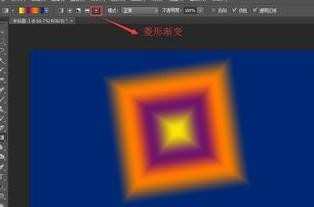photoshop中如何使用渐变工具
2017-02-24
相关话题
大家平时看到图形有那种渐变的效果,非常的漂亮,那么大家知道photoshop中如何使用渐变工具吗?下面是小编整理的photoshop中如何使用渐变工具的方法,希望能给大家解答。
photoshop中如何使用渐变工具
1.打开我们的photoshop,利用快捷键“Ctrl+N”或者利用开始菜单栏的打开新建一个文档。
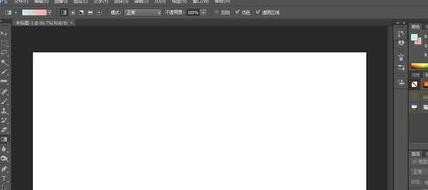
2.我们点击左边工具栏中矩形样的工具,在工具右下角会有一个三角形,我们点击右键就可以选择渐变工具了,快捷键为“G”。
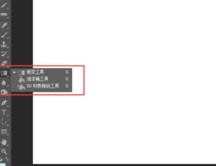
3.选定渐变工具后,在菜单栏有一些已经设定好的渐变颜色,我们随意选定一样之后,在页面里面画一条直线就可以完成渐变的绘画了。

4.如果我们想要设置出一张从中心开始渐变的图案的话,我们就要设置为径向渐变,然后从中心点进行拖动,这是我们可以看到一个放射状渐变的图案了。

5.如果我们想要设置出一张角度渐变的图案的话,我们就要设置为角度渐变,然后进行拖动,这是我们可以看到一个角度渐变的图案了。
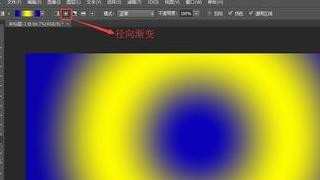
6.如果我们想要设置出一张对称渐变的图案的话,我们就要设置为对称渐变,然后进行拖动,这是我们可以看到一个对称渐变的图案了。

7.如果我们想要设置出一张菱形渐变的图案的话,我们就要设置为菱形渐变,然后进行拖动,这是我们可以看到一个菱形渐变的图案了。